Cum se aplică formula atunci când o casetă de selectare este bifată în Excel?
În unele cazuri, poate fi necesar să aplicați anumite formule bazate pe casetele de selectare bifate. De exemplu, așa cum se arată în gif-ul de mai jos, există un tabel de urmărire a proiectelor în care este bifată o casetă de selectare pentru a indica faptul că proiectul corespunzător a fost finalizat, în același timp, trebuie să utilizați formule pentru a număra numărul de proiecte finalizate și procentul de finalizare a proiectului în mod dinamic. Acest tutorial va demonstra cum să realizați această sarcină.
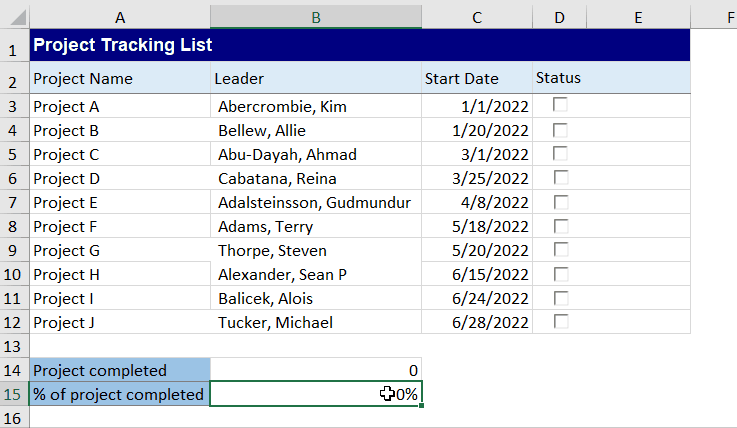
Aplicați formula atunci când o casetă de selectare este bifată în Excel
Aplicați formula atunci când o casetă de selectare este bifată în Excel
Vă rugăm să procedați după cum urmează pentru a aplica formule în mod dinamic atunci când anumite casete de selectare sunt bifate în Excel.
1. În primul rând, introduceți casetele de selectare de care aveți nevoie. Aici introducem Control ActiveX casete de selectare. Clic Dezvoltator > Insera > Caseta de selectare (Control ActiveX), apoi desenați o casetă de selectare.
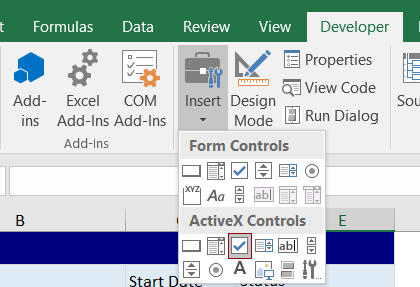
2. Apoi, selectați celula care conține caseta de selectare și trageți mânerul de umplere în jos pentru a completa caseta de selectare în alte celule, veți obține o listă de casete de selectare. Apoi, faceți clic dreapta pe prima casetă de selectare și selectați Proprietăţi în meniul cu clic dreapta.
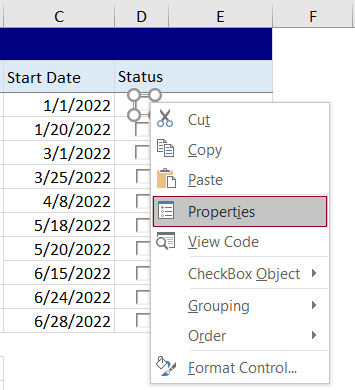
3. În deschidere Proprietăţi panoul, introduceți o referință de celulă în Celulă conectată câmp pentru a lega caseta de selectare la o anumită celulă, apoi închideți panoul.
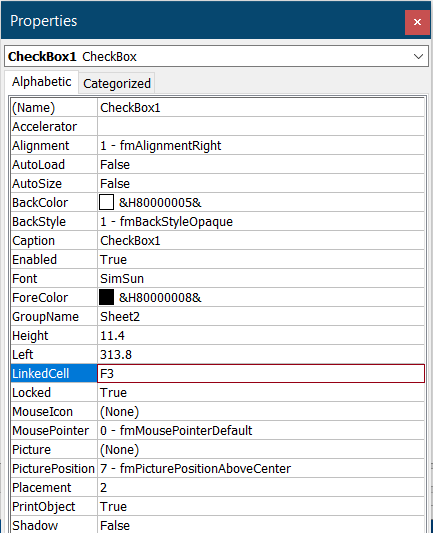
4. Repetați pașii 2 și 3 de mai sus pentru a atribui referințe de celule la Celulă conectată câmpurile pentru toate casetele de selectare. Apoi, veți vedea că celulele legate sunt afișate după cum urmează.
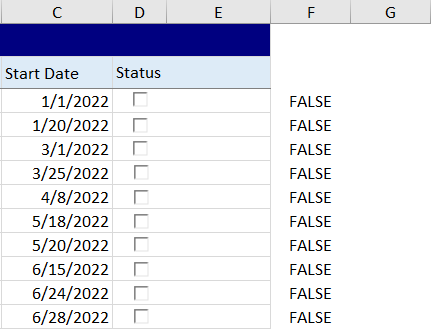
5. Pentru a marca proiectele finalizate cu casetele de selectare corespunzătoare bifate, în acest exemplu, trebuie să selectați celula E3, să introduceți următoarea formulă în ea și să apăsați butonul Intrați cheie. Selectați această celulă rezultat, apoi trageți-o Mâner de completare automată jos până ajunge la capătul mesei.
=IF(F3,"Complete", " ")

6. clic Dezvoltator > Mod de proiectare pentru a dezactiva modul de proiectare al foii de lucru.
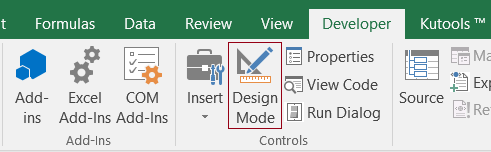
Când bifați o casetă de selectare, proiectul corespunzător va fi marcat ca finalizat și celula legată va apărea ca TRUE. Vedeți captura de ecran:

7. Acum trebuie să creați formule pentru a efectua calcule dinamice când caseta de selectare este bifată.
Pentru a număra numărul de proiecte finalizate, introduceți următoarea formulă într-o celulă, cum ar fi B14 în acest caz.
=COUNTIF(F3:F12,TRUE)
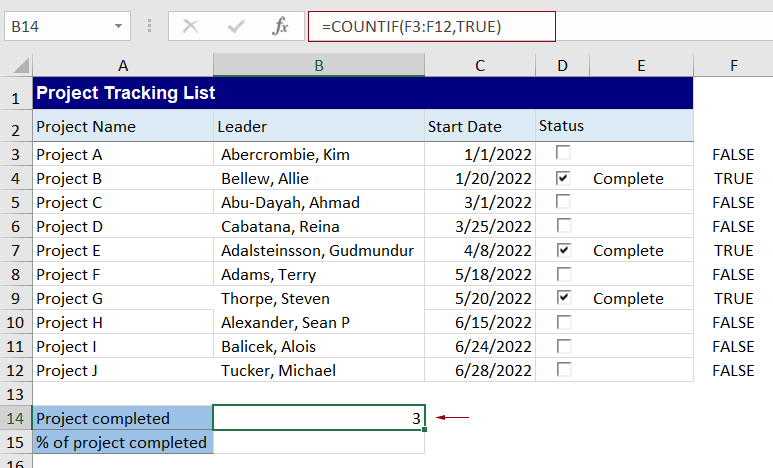
Pentru a calcula procentul de finalizare a proiectului, introduceți următoarea formulă într-o celulă precum B15 și apăsați Intrați cheie.
=COUNTIF(F3:F12,TRUE)/COUNTIF(F3:F12,"<>")
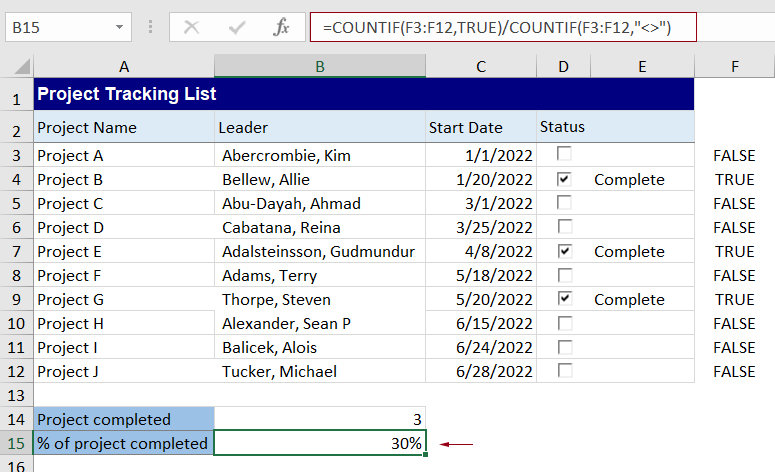
De acum înainte, când bifați orice casetă de selectare din tabelul de proiect, formula va fi calculată automat, așa cum se arată în gif-ul de mai jos.
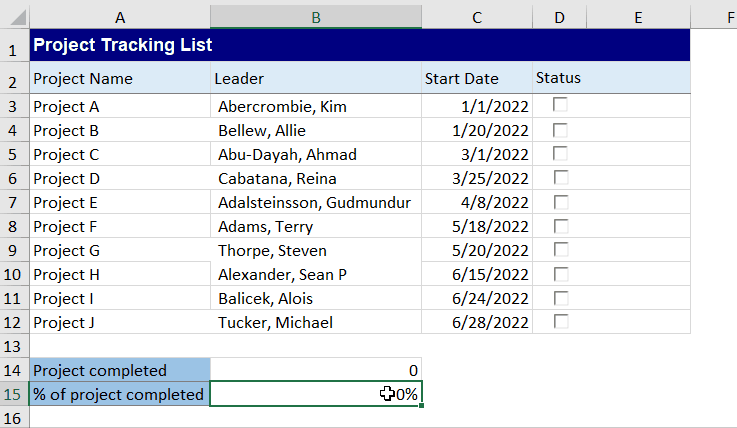
Cele mai bune instrumente de productivitate de birou
Îmbunătățiți-vă abilitățile Excel cu Kutools pentru Excel și experimentați eficiența ca niciodată. Kutools pentru Excel oferă peste 300 de funcții avansate pentru a crește productivitatea și a economisi timp. Faceți clic aici pentru a obține funcția de care aveți cea mai mare nevoie...

Fila Office aduce interfața cu file în Office și vă face munca mult mai ușoară
- Activați editarea și citirea cu file în Word, Excel, PowerPoint, Publisher, Access, Visio și Project.
- Deschideți și creați mai multe documente în filele noi ale aceleiași ferestre, mai degrabă decât în ferestrele noi.
- Vă crește productivitatea cu 50% și reduce sute de clicuri de mouse pentru dvs. în fiecare zi!
